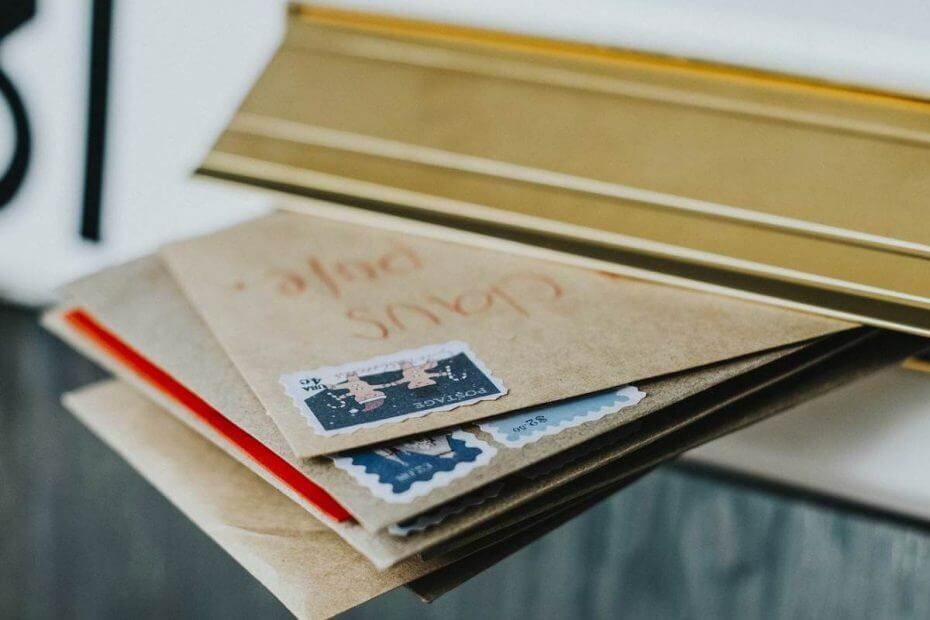
سيعمل هذا البرنامج على إصلاح أخطاء الكمبيوتر الشائعة ، ويحميك من فقدان الملفات ، والبرامج الضارة ، وفشل الأجهزة ، وتحسين جهاز الكمبيوتر الخاص بك لتحقيق أقصى أداء. إصلاح مشكلات الكمبيوتر وإزالة الفيروسات الآن في 3 خطوات سهلة:
- قم بتنزيل Restoro PC Repair Tool التي تأتي مع التقنيات الحاصلة على براءة اختراع (براءات الاختراع المتاحة هنا).
- انقر ابدأ المسح للعثور على مشكلات Windows التي قد تتسبب في حدوث مشكلات بجهاز الكمبيوتر.
- انقر إصلاح الكل لإصلاح المشكلات التي تؤثر على أمان الكمبيوتر وأدائه
- تم تنزيل Restoro بواسطة 0 القراء هذا الشهر.
لقد تلقيت بريدًا إلكترونيًا مهمًا لإرساله ، لكنك تتلقى الخطأ 0x8000000b أثناء محاولة إرسال بريدك الإلكتروني. ماذا الان؟ لفهم سبب حدوث ذلك أولاً ، يجب أن نفهم طبيعة هذا الخطأ.
يرتبط هذا الخطأ بمشكلات المزامنة ، ويظهر عندما تحاول إعداد تطبيق البريد الإلكتروني الخاص بك. سواء كنت تستخدم بريد جوجل أو Yahoo ، يمكن أن يحدث هذا عندما تقوم بتكوينها في تطبيق البريد الإلكتروني لنظام التشغيل Windows 10.
عند النقر فوق الزر إرسال ، سيحاول تطبيق البريد الإلكتروني الخاص بك الاتصال بخادم البريد الإلكتروني تلقائيًا للحصول على إعدادات الخادم ، ولكن في بعض الأحيان يحدث هذا الخطأ. لكن لا داعي للقلق ، لقد أنشأنا قائمة بالنصائح والإصلاحات من أجلك. لذلك دعونا نبدأ في الحل.
كيف يمكنني إصلاح الخطأ 0x8000000b؟
- إعداد البريد الخاص بك في نظام التشغيل Windows 10
- إعادة تعيين تطبيقات Windows
- السماح بالوصول من خلال جدار الحماية
- تعطيل جدار الحماية الخاص بك
1. إعداد البريد الخاص بك في نظام التشغيل Windows 10
دعونا نحاول إضافة حساب البريد الإلكتروني المقدم إلى تطبيق البريد. من المفترض أن يساعدك هذا في حل الخطأ 0x8000000b. لكي تفعل هذا، اتبع هذه الخطوات:
- قم بتشغيل تطبيق Mail الخاص بك وانقر فوق إعدادات أيقونة.

- يختار إدارة الحسابات، ثم انقر فوق إنشاء حساب ثم انقر فوق وضع متطور اختيار.
- بعد ذلك ، في نفس الشيء إضافة حساب ، انقر فوق البريد الإلكتروني على الإنترنت اختيار.
- في الشاشة التالية ، قدم تفاصيل حساب البريد الإلكتروني الذي تريده.
- الآن ، انقر فوق تسجيل الدخول وانتظر بضع دقائق ، ستتم إضافة حساب بريدك الإلكتروني بنجاح إلى تطبيق البريد.
2. أعد تعيين تطبيق البريد
قد تتمكن من إصلاح الخطأ 0x8000000b عن طريق إعادة تعيين تطبيقات Windows 10 التي لا تعمل بشكل صحيح. عند الانتهاء ، تحقق مما إذا كان تطبيق البريد يعمل من أجلك.
- اضغط على شعار Windows + I على لوحة المفاتيح ، وافتح ملف إعدادات.
- انقر فوق نظام ثم انقر فوق التطبيقات والميزات، وحدد ملف تطبيق البريد.
- سوف ترى خيارات متقدمة، انقر عليه.
- في ال خيارات متقدمة، انقر فوق إعادة ضبط.
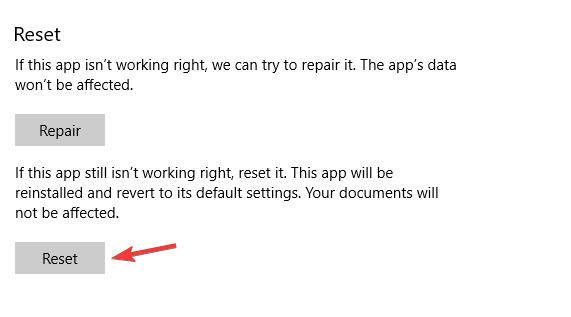
- انقر مرة أخرى على ملف إعادة ضبط زر للتأكيد.
- يمكنك الآن إغلاق ملف إعدادات التطبيق والعودة إلى سطح المكتب الخاص بك.
3. السماح بالوصول من خلال جدار الحماية
في حالة استخدام برنامج مكافحة فيروسات أو تمكين Windows Defender ، فمن المحتمل أن يكون السبب في الخطأ 0x8000000b. لذا فلنبدأ.
- فتح بداية واكتب مركز أمان Windows Defender.
- حدد ملف جدار الحماية وحماية الشبكة.
- اختر الآن السماح لأحد التطبيقات عبر جدار الحماية، وانقر فوق تغيير الاعدادات.

- سترى قائمة بالتطبيقات المسموح بها ، تأكد من تحديد كليهما خاص و عام مربعات للبريد.
- انقر نعم، وأنت على أتم استعداد.
4. تعطيل جدار الحماية الخاص بك
في حالة استمرار وجود الخطأ 0x8000000b ، يمكنك محاولة تعطيل جدار الحماية الخاص بك ومعرفة ما إذا كان ذلك يعمل أم لا. لكي تفعل هذا، اتبع هذه الخطوات:
- افتح مركز Windows Defender تكرارا.
- توجه إلى قسم حماية الشبكة والجدار الناري.
- الآن حدد ملف تعريف الشبكة وقم بإيقاف تشغيل جدار حماية Windows له.
- حاول تشغيل تطبيق البريد الخاص بك الآن.
يمكنك إزالة وإضافة حسابك إذا لم تتم مزامنته في البداية. للقيام بذلك ، اتبع الخطوات التالية:
- اكتب البريد في ملف قائمة البدأ.
- بمجرد النقر فوق التطبيق ، يجب عليك التوجه إلى إعدادات أيقونة.
- اختر حسابك وحدد حذف الحساب.
- بعد ذلك ، أضف حسابك مرة أخرى.
نأمل أن تكون هذه الحلول مفيدة لك وأنك تمكنت من إصلاح الخطأ 0x8000000b.
القصص ذات الصلة التي يجب التحقق منها:
- إصلاح: خطأ Windows Live Mail 0x8007007A على نظام التشغيل Windows 10
- Windows Live Mail لا يعمل في Windows 10؟ لدينا حلول
- أفضل 4 برامج لاستعادة كلمات مرور حساب البريد الإلكتروني المفقودة
 هل ما زلت تواجه مشكلات؟قم بإصلاحها باستخدام هذه الأداة:
هل ما زلت تواجه مشكلات؟قم بإصلاحها باستخدام هذه الأداة:
- قم بتنزيل أداة إصلاح الكمبيوتر تصنيف عظيم على TrustPilot.com (يبدأ التنزيل في هذه الصفحة).
- انقر ابدأ المسح للعثور على مشكلات Windows التي قد تتسبب في حدوث مشكلات بجهاز الكمبيوتر.
- انقر إصلاح الكل لإصلاح المشكلات المتعلقة بالتقنيات الحاصلة على براءة اختراع (خصم حصري لقرائنا).
تم تنزيل Restoro بواسطة 0 القراء هذا الشهر.


